Windows 10 se presupune a fi mai rapid decât al săupredecesorii și ar trebui să funcționeze mai bine pe hardware-ul mai vechi. Sistemul de operare este menit să fie mai puțin pretențios în ceea ce privește cerințele hardware, dar dacă ați făcut upgrade la Windows 10, știți că este tot ceea ce a promis că va fi în ceea ce privește viteza. Poate că asta are legătură cu numeroasele erori care încă mai trebuie remediate, dar dacă Windows 10 este excepțional de lent pentru a începe, există o mică setare care vă va permite să grăbiți procesul de pornire.
Setarea este accesată prin fereastra de opțiuni a planului de alimentare din aplicația Panou de control. Cel mai rapid mod de a accesa aplicația este să faceți clic dreapta pe pictograma bateriei din tava de sistem și să selectați „Opțiuni de alimentare”.

În secțiunea Opțiuni alimentare din Panoul de control, faceți clic pe opțiunea „Alege ce face butonul de alimentare” din stânga.
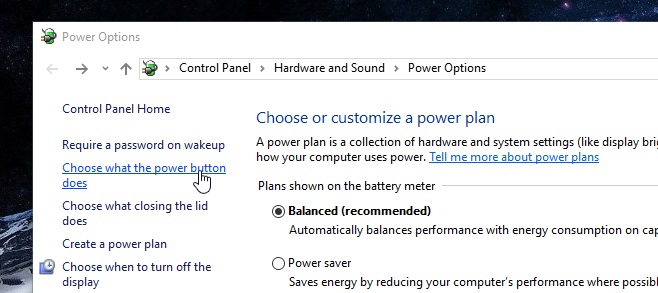
Pe ecranul următor, derulați în jos până la „Opriresetări ”și activați opțiunea„ Activare pornire rapidă ”. Dacă opțiunea este închisă / inactivă, căutați opțiunea „Modificați setările care nu sunt disponibile momentan” și faceți clic pe ea. Vei putea apoi să editați setările de închidere.
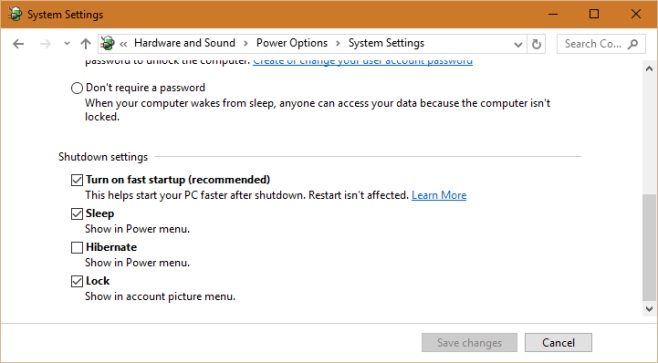
Acest lucru va ajuta la reducerea timpului necesarWindows 10 pentru a porni. Dacă încă experimentați o pornire lentă a sistemului, poate doriți să utilizați managerul de activități pentru a afla ce programe încetinesc pornirea sistemului și dezactivați-le. Merită menționat faptul că această setare, deși este eficientă pentru ca Windows 10 să pornească mai repede, nu este o soluție unică. Este posibil să existe aplicații și procese care să încetinească sistemul, astfel încât acesta să nu poată accelera.









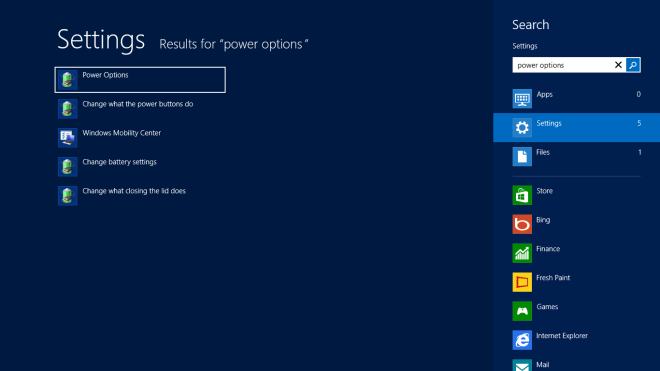


Comentarii